Anúncios por Gosavenow
![]() Escrito por Tomas Meskauskas a (atualizado)
Escrito por Tomas Meskauskas a (atualizado)
Instruções de remoção de GoSavenow
O que é GoSavenow?
GoSavenow é um plug-in de navegador fraudulento que alega rentabilizar tempo e dinheiro do utilizador mostrando ofertas especiais/descontos disponíveis nas lojas on-line, permitindo a comparação de compras, cupões e outras funções. Embora possa parecer como uma funcionalidade legítima e útil, os utilizadores de Internet devem estar cientes que é realmente classificado como um adware ou um programa potencialmente indesejado (PPI). Os desenvolvedores desta extensão de navegador desonesta empregaram um método software malicioso chamado 'agregação' (instalação disfarçada das aplicações adicionais juntamente com o software escolhido) para instalar GoSavenow nos navegadores de Internet do utilizadores sem o consentimento dos mesmos. Após com a infiltração bem sucedida no Internet Explorer, Mozilla Firefox e Google Chrome, GoSavenow começa a gerar vários tipos de publicidade on-line intrusiva, como anúncios de cupão, no texto, de pesquisa e intersticiais. Há uma grande probabilidade de que clicar nestes anúncios supracitados pode causar infecções de malware ou adware de alto risco.
No alto do esse, GoSavenow monitoriza continuamente a actividade de navegação na Internet do utilizador, recolhendo informações diversas de software e hardware, que são prováveis de serem pessoalmente identificáveis, por exemplo: as perguntas da pesquisa inseridas nos motores de busca (Bing, Google, Yahoo, etc.), nos URLs de Web site visitados, as páginas visualizadas, os endereços do IP (que permitem determinar a posição geográfica do utilizador), números originais do identificador e outras infos similares. Tal comportamento pode levar a graves problemas de privacidade ou o roubo de identidade. Note que GoSave é muito semelhante a outros complementos de navegador desonestos que usam a agregação como um método de instalação. PriceChop, DiscountPlace, PriceFountain, Cartwheel Shopping e TopBuyer são apenas alguns exemplos, entre muitos outros. Não obstante, nem GoSavenow, nem qualquer outro destes PPIs são úteis para o utilizador, uma vez que o seu objectivo real é gerar rendimentos através da exibição de anúncios on-line intrusivos, forçando redirecionamentos indesejados do navegador e partilhando informações recolhidas por terceiros. Por estas razões é altamente recomendável desinstalar o GoSavenow da Internet dos navegadores.
Os resultados de pesquisa descobriram que uma grande parte do adware é distribuído via descarregamento de pequenos programas (chamados 'clientes de descarregamento', 'gestores de descarregamento', 'instaladores', etc.) usado por sites de descarregamento de software gratuito como download.com, softonic.com e soft32.com. Por isso, os utilizadores de internet devem saber que os programas acima mencionados são utilizados como ferramenta de rentabilização desses websites de serviço gratuito, uma vez que eles oferecem aos utilizadores extensões de navegador "vírus 100%" juntamente com o software gratuito escolhido. No entanto, quase todos os descarregamentos rápidos e a instalação de software gratuito resulta em infecções adware ou malware. Esta situação pode ser facilmente evitada, inspeccionando de perto cada passo do processo de descarregamento de software gratuito e nunca aceitando a instalação oferecida de programas adicionais. Além disso, se estiver a instalar software descarregado da Internet, selecione as opções de instalação 'Personalizadas' ou 'Avançadas', em vez de 'Rápidas' ou 'Típicas' - isto irá revelar qualquer aplicação agregada listada para instalação, e será capaz de as excluir. Se já instalou GoSavenow e observa constantemente anúncios on-line intrusivos enquanto navega na Internet - Leia as instruções de remoção fornecidas e elimine esse adware do seu navegador de Internet.
Instaladores de software gratuito malicioso usado na distribuição do adware GoSavenow:
O adware Gosavenow a gerar banners online intrusivos em vários sites ('Anúncios por Gosavenow'):
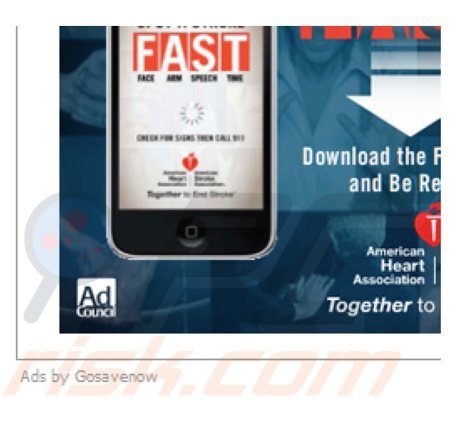
Remoção automática instantânea do malware:
A remoção manual de ameaças pode ser um processo moroso e complicado que requer conhecimentos informáticos avançados. O Combo Cleaner é uma ferramenta profissional de remoção automática do malware que é recomendada para se livrar do malware. Descarregue-a clicando no botão abaixo:
▼ DESCARREGAR Combo Cleaner
O verificador gratuito faz uma verificação se o seu computador estiver infetado. Para usar a versão completa do produto, precisa de comprar uma licença para Combo Cleaner. 7 dias limitados para teste grátis disponível. O Combo Cleaner pertence e é operado por Rcs Lt, a empresa-mãe de PCRisk. Leia mais. Ao descarregar qualquer software listado no nosso website, concorda com a nossa Política de Privacidade e Termos de Uso.
Menu rápido:
- O que é GoSave?
- PASSO 1. Desinstale a aplicação GoSaveNow, usando o Painel de Controlo.
- PASSO 2. Remova os anúncios GoSaveNow do Internet Explorer.
- PASSO 3. Remova os anúncios GoSaveNow do Google Chrome.
- PASSO 4. Remova os Anúncios por GoSaveNow do Mozilla Firefox.
- PASSO 5. Remova os anúncios GoSaveNow do Safari
- PASSO 6. Remova a extensão fraudulento do Microsoft Edge.
Remoção do adware GoSaveNow:
Utilizadores Windows 10:

Clique com o botão direito do rato no canto inferior esquerdo do ecrã, seleccione Painel de Controlo no Menu de Acesso Rápido. Na janela aberta, escolha Desinstalar um Programa.
Utilizadores Windows 7:

Clique Início ("Logo Windows" no canto inferior esquerdo do seu ambiente de trabalho), escolha o Painel de Controlo. Localize Programas e clique em Desinstalar um programa.
Utilizadores macOS (OSX):

Clique Finder, na janela aberta selecione Aplicações. Arraste a app da pasta das Aplicações para a Reciclagem (localizado em Dock), e depois clique com o botão direito no botão da Reciclagem e selecione Esvaziar Reciclagem.
Na janela dos programas de desinstalação: procure por "Gosavvenow", "YoutubEAdBloCke", "GS_Booster" e "GS_Sustainer", seleccione estas entradas e clique "Desinstalar" ou "Remover".
Após a desinstalação dos programas potencial indesejados (que causam os anúncios GoSave), verifique o seu computador por componentes indesejados restantes ou possíveis infecções por malware. Para fazer uma verificação ao seu computador use o software de remoção de malware recomendado.
Remova o adware GoSaveNow dos navegadores da Internet:
Remova add-ons fraudulentos do Internet Explorer:
 Remova add-ons fraudulentos do Internet Explorer:
Remova add-ons fraudulentos do Internet Explorer:
Clique no ícone "ferramenta" ![]() (no canto superior direito do Internet Explorer), seleccione "Gerir Add-ons". Procure por "YoutubEAdBloCke" e "Gosavvenow", selecione estas entradas e clique em "Remover". Note que os anúncios GoSavenow podem ser causados por outro adware. Na janela Gerir Complementos, remova todos os complementos de navegador suspeitos.
(no canto superior direito do Internet Explorer), seleccione "Gerir Add-ons". Procure por "YoutubEAdBloCke" e "Gosavvenow", selecione estas entradas e clique em "Remover". Note que os anúncios GoSavenow podem ser causados por outro adware. Na janela Gerir Complementos, remova todos os complementos de navegador suspeitos.
Método opcional:
Se continuar a ter problemas com a remoção do anúncios gosavenow ou browser shop, pode repor as suas definições padrão do Internet Explorer.
Utilizadores Windows XP: Clique em Iniciar, clique em Executar, na janela aberta, digite inetcpl.cpl. Na janela aberta clique no separador Avançado, e depois clique em Repor.

Utilizadores Windows Vista e Windows 7: Clique no logo do Windows, na caixa de pesquisa iniciar, escreva inetcpl. cpl e clique em entrar. Na janela aberta clique no separador Avançado e depois clique em Repor.

Utilizadores Windows 8: Abra o Internet Explorer e clique no ícone da ferramenta. Selecione Opções da Internet.

Na janela aberta, selecione o separador Avançado.

Clique no botão Repor.

Confirme que pretende redefinir as configurações do Internet Explorer para padrão clicando no botão Repor.

 Remova os anúncios GoSavenow do Google Chrome:
Remova os anúncios GoSavenow do Google Chrome:
Clique no ícone do menu Google Chrome ![]() (no canto superior direito do Google Chrome), selecione "Ferramentas" e clique em "Extensões". Localize: "Goodssvrnoowa" e "Pacman", selecione estas entradas e clique no ícone da reciclagem. Note que os anúncios GoSavenow podem ser causados por outro adware. Na janela "extensões" do Google Chrome, remova todas as extensões de navegador suspeitas.
(no canto superior direito do Google Chrome), selecione "Ferramentas" e clique em "Extensões". Localize: "Goodssvrnoowa" e "Pacman", selecione estas entradas e clique no ícone da reciclagem. Note que os anúncios GoSavenow podem ser causados por outro adware. Na janela "extensões" do Google Chrome, remova todas as extensões de navegador suspeitas.
Método opcional:
Se continuar a ter problemas com a remoção do anúncios gosavenow ou browser shop, reinicie as configurações do navegador do Google Chrome. Clique no Chrome menu icon ![]() (no canto superior direito do Google Chrome) e selecione Settings. Faça scroll para o fundo do ecrã. Clique em Advanced… link.
(no canto superior direito do Google Chrome) e selecione Settings. Faça scroll para o fundo do ecrã. Clique em Advanced… link.

Depois de descer para a parte de baixo do ecrã, clique no botão Reset (Restore settings to their original defaults).

Na janela aberta, confirme que deseja redefinir as configurações do Google Chrome para o padrão, clicando no botão Reset.

 Remova plugins fraudulentos do Mozilla Firefox:
Remova plugins fraudulentos do Mozilla Firefox:
Clique no ícone de menu "Firefox" ![]() (no canto superior esquerdo da janela principal), selecione "Add-ons". Clique em "Extensões", na janela aberta remova "Goosaavenoowa" e "YoutubEAdBloCke". Note que os anúncios GoSavenow podem ser gerados por outro adware. Na janela "Gerir Complementos", remova todos os complementos de navegador suspeitos.
(no canto superior esquerdo da janela principal), selecione "Add-ons". Clique em "Extensões", na janela aberta remova "Goosaavenoowa" e "YoutubEAdBloCke". Note que os anúncios GoSavenow podem ser gerados por outro adware. Na janela "Gerir Complementos", remova todos os complementos de navegador suspeitos.
Método opcional:
Os utilizadores de computador que estão a ter problemas com a remoção dos anúncios gosavenow ou browser shop, podem repor as suas definições do Mozilla Firefox. Abra o Mozilla Firefox, no canto superior direito da janela principal clique no menu Firefox ![]() , na caixa do menu suspenso escolha Menu de Ajuda Aberto e selecione o menu de ajuda firefox
, na caixa do menu suspenso escolha Menu de Ajuda Aberto e selecione o menu de ajuda firefox ![]() .
.

Selecione Informação de Soluções de Problemas.

Na janela aberta, clique no botão Repor Firefox.

Nas janelas abertas confirme que quer restaurar as suas configurações do Mozilla Firefox para padrão, clicando no botão Repor.

 Remova extensões fraudulentas do Safari:
Remova extensões fraudulentas do Safari:

Certifique-se de que o seu navegador Safari está ativo, clique no menu Safari, e selecione Preferências….

Na janela aberta clique em Extensões, localize qualquer extensão suspeita instalada, selecione-a e clique Desinstalar.
Método opcional:
Certifique-se de que o seu navegador Safari está ativo e clique no menu Safari. Do menu suspenso, selecione Limpar Histórico e Dados dos Sites.

Na janela aberta selecione histórico todo e clique no botão Limpar Histórico.

 Remova as extensões maliciosas do Microsoft Edge:
Remova as extensões maliciosas do Microsoft Edge:

Clique no ícone do menu Edge ![]() (chromium) (no canto superior direito do Microsoft Edge), selecione "Extensões". Localize todos os add-ons suspeitos de instalar recentemente e clique em "Remover" abaixo dos nomes.
(chromium) (no canto superior direito do Microsoft Edge), selecione "Extensões". Localize todos os add-ons suspeitos de instalar recentemente e clique em "Remover" abaixo dos nomes.

Método opcional:
Se continuar a ter problemas com a remoção do anúncios gosavenow ou browser shop, redefina as configurações do navegador Microsoft Edge. Clique no ícone do menu Edge ![]() (chromium) (no canto superior direito do Microsoft Edge) e selecione Configurações.
(chromium) (no canto superior direito do Microsoft Edge) e selecione Configurações.

No menu de configurações aberto, selecione Redefinir configurações.

Selecione Restaurar configurações para os seus valores padrão. Na janela aberta, confirme que deseja redefinir as configurações do Microsoft Edge para o padrão, clicando no botão Redefinir.

- Se isso não ajudou, siga estas instruções alternativas, explicando como redefinir o navegador Microsoft Edge.
Resumo:
 Mais comumente, o adware ou aplicações potencialmente indesejadas infiltram-se nos navegadores de Internet do utilizadores através de descarregamentos de software gratuito. Note que a fonte mais segura para fazer o descarregamento do software gratuito é que é o website dos desenvolvedores. Para evitar a instalação deste adware, deve prestar muita atenção ao descarregar e instalar o software gratuito. Ao instalar o programa gratuito já descarregue escolha as opções de instalação personalizada ou avançada - esta etapa irá revelar todos as aplicações potencialmente indesejadas que estão a ser instaladas juntamente com o seu programa gratuito escolhido.
Mais comumente, o adware ou aplicações potencialmente indesejadas infiltram-se nos navegadores de Internet do utilizadores através de descarregamentos de software gratuito. Note que a fonte mais segura para fazer o descarregamento do software gratuito é que é o website dos desenvolvedores. Para evitar a instalação deste adware, deve prestar muita atenção ao descarregar e instalar o software gratuito. Ao instalar o programa gratuito já descarregue escolha as opções de instalação personalizada ou avançada - esta etapa irá revelar todos as aplicações potencialmente indesejadas que estão a ser instaladas juntamente com o seu programa gratuito escolhido.
Ajuda na remoção:
Se estiver a experienciar problemas ao tentar remover anúncios gosavenow ou browser shop a partir do seu computador, por favor, peça ajuda no nosso fórum de remoção de malware.
Deixe um comentário:
Se tiver informações adicionais sobre anúncios gosavenow ou browser shop ou a sua remoção por favor, partilhe o seu conhecimento na secção de comentários abaixo.
Fonte: https://www.pcrisk.com/removal-guides/8273-ads-by-gosave
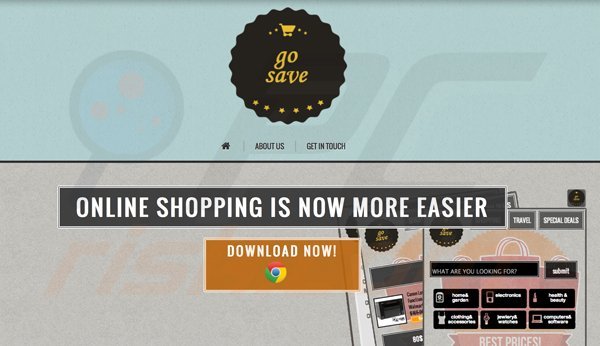
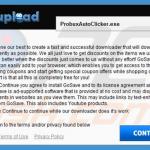
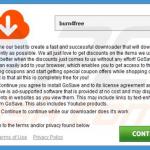
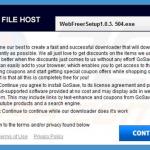
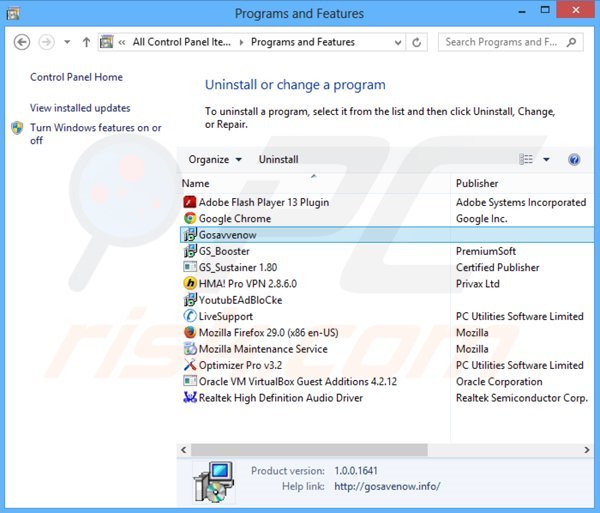
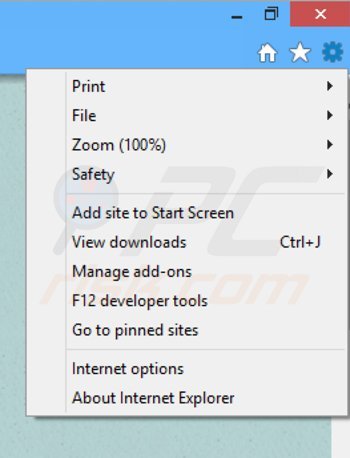
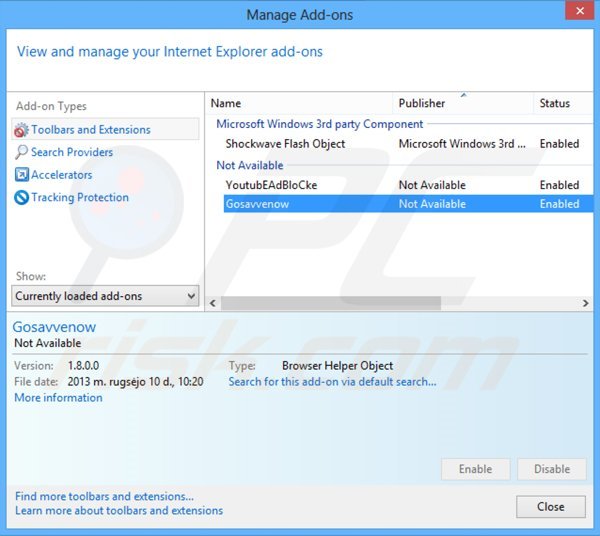
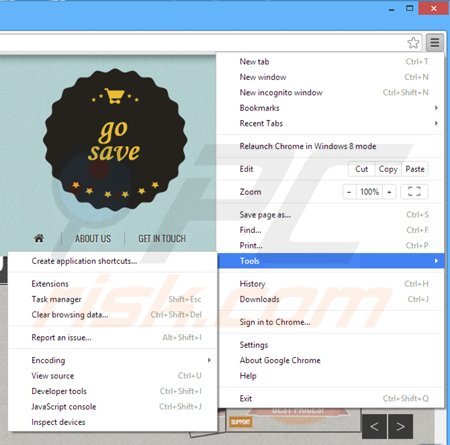
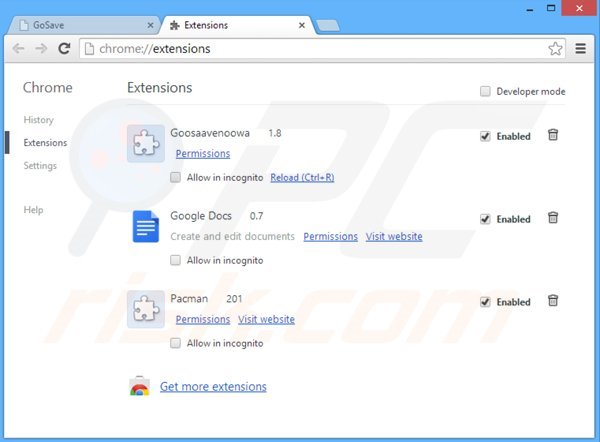
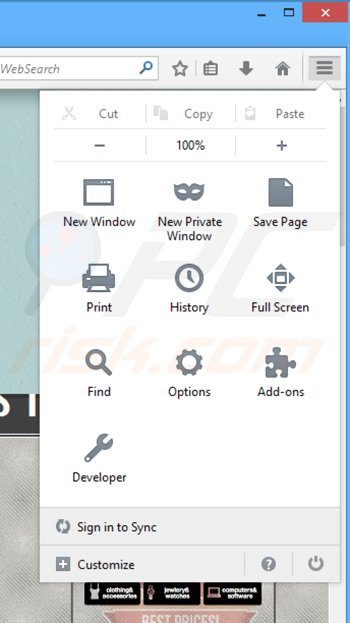
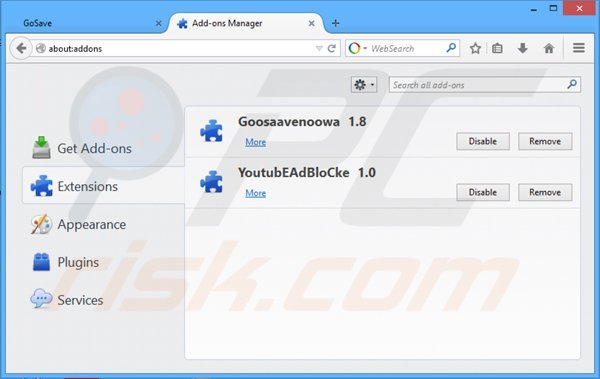
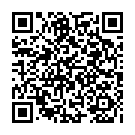
▼ Mostrar comentários